Установка Ruby on Rails на Windows Server
Фреймворк Ruby on Rails обладает отличным потенциалом и возможностями, и обычно его устанавливают для серверной платформы с операционными системами семейства Linux/Unix.
В этой же статье расскажем о том, как установить фреймворк на Windows-системы.
Предварительная работа
Изначально фреймворк был разработан для платформ Linux, поэтому чтобы установить его на Windows, воспользуемся сторонней программой RailsInstaller. На странице Rail представлено два релиза:
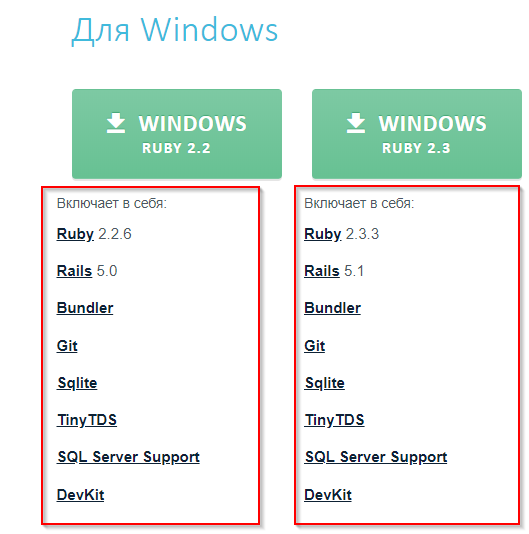
Скриншот №1. Скачиваем дистрибутив.
Выбираем нужную версию и загружаем.
Далее запускаем мастер установки и следуем подсказкам. Процесс установки займет 3-5 минут. По окончании процесса на мониторе появится следующая надпись:
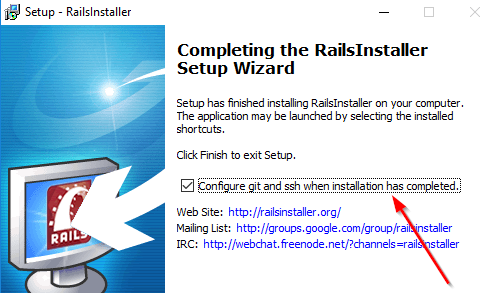
Скриншот №2. Первичная настройка.
Отмечаем пункт галочкой, нажимаем Finish. Откроется командная строка, в которой вводим имя пользователя и адрес электронной почты. На этом установка завершена — переходим к настройке.
Конфигурирование
Открываем меню «Пуск» и выбираем раздел, выделенный красным на скриншоте:
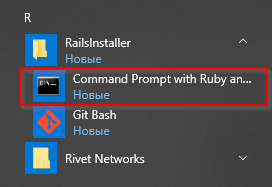
Скриншот №3. Запуск терминала.
Откроется терминал для настройки фреймворка. Установим компонент, используя интегрированный менеджер Gem для установки программных пакетов:
gem install rails
Процесс займет 3 минуты. После этого переходим в директорию todo:
cd todo
Теперь установим зависимости, которые прописаны в gemfile:
bundle install
Перенесем БД по новому пути:
bundle exec rake db:migrate RAILS_ENV=development
Конфигурирование закончено. Запустим фреймворк для проверки.
Открываем браузер и вводим в адресной строке:
http://localhost:3000/
Если вышеуказанные действия выполнены корректно, на мониторе отобразится приветственная страница.



